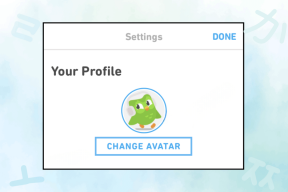Як перенести нотатки iPhone в Google Keep
Різне / / December 02, 2021
Перенесення нотаток з однієї платформи на іншу може бути виснажливим завданням. Я щойно зробив щось подібне, коли вирішив припинити використання Evernote на користь Google Keep. І повірте, процес не був славним.

Як користувач Google Keep, я повинен попередити вас, що процес не є простим, оскільки немає можливості прямого імпорту чи експорту. Програма для створення нотаток не має API, і, сподіваюся, розробники Google Keep нарешті нададуть його незабаром.
Продовжуючи розглянути нашу проблему, давайте подивимося, як перенести всі нотатки iPhone в Google Keep. Незалежно від того, чи переходите ви з iPhone на смартфон на базі Android, чи хочете використовувати обидві платформи щодня — нотатки повинні бути синхронізовані.
У будь-якому випадку читайте далі.
1. Завантажте в Google Keep вручну
Цей крок найпростіший з усіх, і ви можете легко перенести свої нотатки в Google Keep. Сподіваюся, у вас уже встановлено Google Keep на iPhone.
Завантажте Google Keep для iOS
Запустіть програму Apple Notes і відкрийте нотатку, яку потрібно передати. Натисніть кнопку поділитися, щоб відкрити меню обміну.
Прокрутіть трохи ліворуч, щоб знайти опцію Google Keep. Як і ви б поділилися нотаткою з будь-яким іншим додатком, торкнувшись тут Google Keep, ви створите нотатку Keep з точною назвою та описом, як ваші нотатки Apple. Google Keep попросить вас вибрати обліковий запис (якщо у вас більше одного ідентифікатора Google), змінити назву або опис, і, головне, додайте мітку, щоб ви могли пізніше знайти примітку за допомогою пошуку особливість. Коли ви закінчите, натисніть Опублікувати, щоб зберегти нотатку в Google Keep.
Зауважте, що тут не можна створювати нові мітки, а можна вибрати лише наявні параметри. Обов’язково створіть нові відповідні мітки для ваших Apple Notes, перш ніж почати перенесення.
2. Нотатки від Apple до Gmail у Google Keep
Іноді ви просто хочете синхронізувати дані між iPhone та Android, але ні Google, ні Apple не пропонують чудовий варіант для певних програм. Навіть програма перемикання iPhone на Android не копіює ці Notes to Keep. У цій ситуації, якщо у вас є сотні тисяч Apple Notes, може бути важко поділитися ними всіма в Keep окремо. Ось тут на допомогу приходить Gmail.
Перейдіть у Налаштування та натисніть Паролі та облікові записи. Торкніться Додати обліковий запис тут.
Виберіть Google у меню тут і введіть свої облікові дані для входу. Ваш обліковий запис Google буде додано до вашого iPhone зараз. Під час налаштування вам буде запропоновано ввімкнути синхронізацію для різних служб. Переключіть нотатки тут.
Після додавання облікового запису Google завантажте програму Gmail із App Store та увійдіть, використовуючи той самий ідентифікатор Google. За замовчуванням ваші нотатки синхронізуються з iCloud. Тепер вони також мають синхронізуватися з Google. Коли ви відкриєте програму Gmail, ви побачите нову мітку під назвою «Примітки», де ви знайдете всі нотатки.
Виходячи з нашого прикладу, тепер ви побачите нотатку під новою міткою Notes в Gmail.
Якщо ви хочете змінити налаштування за замовчуванням, щоб усі нові нотатки тепер зберігалися в Gmail, а не в iCloud, відкрийте «Налаштування» та натисніть «Нотатки», де ви виберете параметр «Обліковий запис за замовчуванням».
Тепер торкніться Gmail, щоб вибрати новий обліковий запис за замовчуванням, щоб зберегти нові нотатки в Apple Notes.
Відкрийте нотатку в Gmail на своєму ПК, і ви побачите ярлик Keep на бічній панелі.

Вам потрібно буде відкрити там Keep і вручну скопіювати вміст нотатки з Gmail у Keep. Повторіть це для кожної нотатки в Gmail, яку ви хочете бачити в Keep.

Зауважте, що Apple Notes, синхронізовані з Gmail, а не iCloud, не відображатимуться тут. Це також одностороння синхронізація, тому ви не можете редагувати нотатки в Gmail і очікувати, що зміни відобразяться в програмі Notes на вашому iPhone. Ви можете лише переглянути. Однак, якщо ви видалите нотатки в Gmail, вони також будуть видалені на вашому телефоні. Це досить дивно, чи не так?
3. iCloud в Google Keep вручну
Останнім методом у списку є метод iCloud. Відкрийте Chrome або будь-який веб-переглядач на комп’ютері та запустіть iCloud і Keep на двох окремих вкладках або вікнах. Тепер вам доведеться вручну відкривати кожну нотатку в iCloud, копіювати її вміст і створювати нову нотатку в Keep, щоб вставити її. Потім ви можете додати мітки, закодувати їх кольором і додати додаткову інформацію, якщо хочете.

Примітки для збереження
Я хотів би, щоб все було інакше, і дійсно був більш простий спосіб перенести всі ваші нотатки iPhone з програми Notes до Google Keep. На жаль, як Google Keep став популярним, Google все ще не пропонує простішого варіанту для цього. Однак у нас завжди є наведені вище методи, щоб зробити це без втрати будь-яких даних або залучення сторонніх додатків.
Далі: Хочете знати, що є кращим? Google Keep чи Evernote? Ось глибоке порівняння.